MATLAB访问excel
matlab引用excel数据

matlab引用excel数据标题:利用Matlab引用Excel数据进行数据分析在科学研究和数据分析中,Excel是一款被广泛使用的电子表格软件,而Matlab是一种用于数值计算和数据分析的强大工具。
本文将介绍如何使用Matlab引用Excel数据进行数据分析,以及一些常用的数据分析方法和技巧。
一、引用Excel数据在Matlab中,我们可以使用xlsread函数来读取Excel文件中的数据。
该函数的语法格式为:[num,txt,raw] = xlsread(filename,sheet,range)其中,filename表示Excel文件的名称,sheet表示所读取的工作表名称,range表示所读取的数据范围。
通过调用xlsread函数,我们可以将Excel中的数据读取到Matlab中进行分析和处理。
二、数据清洗与预处理在进行数据分析之前,我们通常需要对数据进行清洗和预处理。
数据清洗是指对数据中的缺失值、异常值、重复值等进行处理,以保证数据的质量和准确性。
数据预处理是指对数据进行标准化、归一化或者降维等处理,以便更好地进行后续的数据分析工作。
在Matlab中,我们可以使用一些内置的函数来进行数据清洗和预处理。
例如,使用isnan函数可以判断数据中是否存在缺失值,使用unique函数可以去除重复值,使用zscore函数可以对数据进行标准化处理。
三、常用的数据分析方法1. 描述统计分析描述统计分析是指通过对数据的集中趋势、离散程度等指标进行计算和分析,来描述数据的分布和特征。
常见的描述统计分析方法包括均值、中位数、标准差、极差等。
在Matlab中,我们可以使用mean、median、std、range等函数来计算这些指标。
2. 相关分析相关分析是指通过计算两个变量之间的相关系数,来判断它们之间的关联程度。
常见的相关系数包括皮尔逊相关系数和斯皮尔曼相关系数。
在Matlab中,我们可以使用corrcoef函数来计算相关系数。
MATLAB与Office交互使用
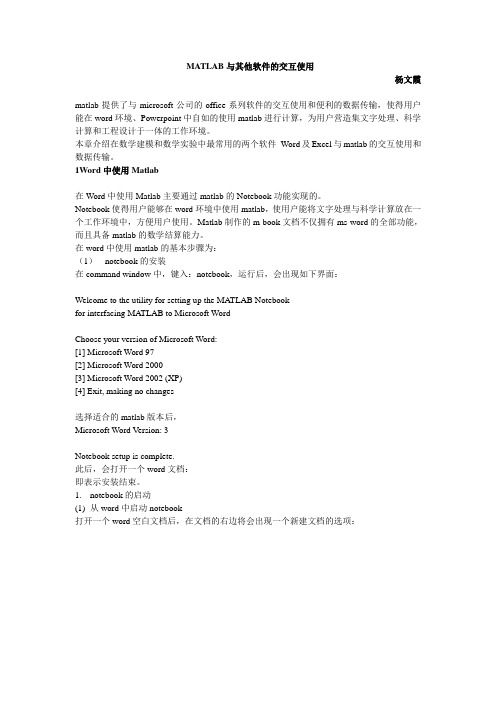
MATLAB与其他软件的交互使用杨文霞matlab提供了与microsoft公司的office系列软件的交互使用和便利的数据传输,使得用户能在word环境、Powerpoint中自如的使用matlab进行计算,为用户营造集文字处理、科学计算和工程设计于一体的工作环境。
本章介绍在数学建模和数学实验中最常用的两个软件Word及Excel与matlab的交互使用和数据传输。
1Word中使用Matlab在Word中使用Matlab主要通过matlab的Notebook功能实现的。
Notebook使得用户能够在word环境中使用matlab,使用户能将文字处理与科学计算放在一个工作环境中,方便用户使用。
Matlab制作的m-book文档不仅拥有ms-word的全部功能,而且具备matlab的数学结算能力。
在word中使用matlab的基本步骤为:(1)notebook的安装在command window中,键入:notebook,运行后,会出现如下界面:Welcome to the utility for setting up the MATLAB Notebookfor interfacing MATLAB to Microsoft WordChoose your version of Microsoft Word:[1] Microsoft Word 97[2] Microsoft Word 2000[3] Microsoft Word 2002 (XP)[4] Exit, making no changes选择适合的matlab版本后,Microsoft Word Version: 3Notebook setup is complete.此后,会打开一个word文档:即表示安装结束。
1.notebook的启动(1)从word中启动notebook打开一个word空白文档后,在文档的右边将会出现一个新建文档的选项:在模板选项下,选择:本机上的模板,则会出现如下对话框:选择m-book.dot模板。
matlab引用excel数据
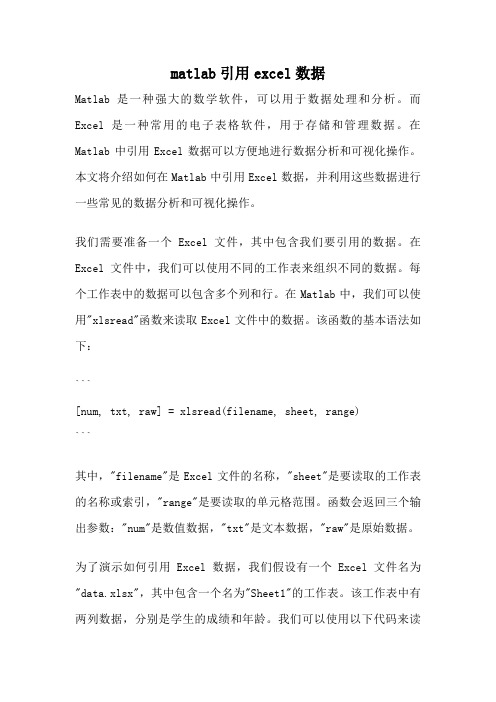
matlab引用excel数据Matlab是一种强大的数学软件,可以用于数据处理和分析。
而Excel是一种常用的电子表格软件,用于存储和管理数据。
在Matlab中引用Excel数据可以方便地进行数据分析和可视化操作。
本文将介绍如何在Matlab中引用Excel数据,并利用这些数据进行一些常见的数据分析和可视化操作。
我们需要准备一个Excel文件,其中包含我们要引用的数据。
在Excel文件中,我们可以使用不同的工作表来组织不同的数据。
每个工作表中的数据可以包含多个列和行。
在Matlab中,我们可以使用"xlsread"函数来读取Excel文件中的数据。
该函数的基本语法如下:```[num, txt, raw] = xlsread(filename, sheet, range)```其中,"filename"是Excel文件的名称,"sheet"是要读取的工作表的名称或索引,"range"是要读取的单元格范围。
函数会返回三个输出参数:"num"是数值数据,"txt"是文本数据,"raw"是原始数据。
为了演示如何引用Excel数据,我们假设有一个Excel文件名为"data.xlsx",其中包含一个名为"Sheet1"的工作表。
该工作表中有两列数据,分别是学生的成绩和年龄。
我们可以使用以下代码来读取这些数据:```matlab[num, txt, raw] = xlsread('data.xlsx', 'Sheet1');```读取完成后,我们可以对这些数据进行分析。
例如,我们可以计算学生成绩的平均值、方差和标准差。
在Matlab中,可以使用"mean"、"var"和"std"函数来计算这些统计量。
matlab中xlsread的路径

matlab中xlsread的路径在matlab中,xlsread函数是一个非常常用的函数,用于读取Excel 文件中的数据。
在使用xlsread函数时,我们需要指定Excel文件的路径。
本文将介绍如何在matlab中正确指定xlsread函数的路径。
首先,我们需要明确Excel文件的路径。
路径可以是绝对路径或相对路径。
绝对路径是指从根目录开始的完整路径,而相对路径是相对于当前matlab工作目录的路径。
如果Excel文件与matlab脚本或函数位于同一目录下,我们可以使用相对路径来指定Excel文件的路径。
例如,如果Excel文件名为data.xlsx,我们可以使用以下代码来读取数据:data = xlsread('data.xlsx');在这个例子中,我们没有指定路径,因为Excel文件与matlab脚本或函数位于同一目录下。
如果Excel文件位于matlab工作目录的子目录中,我们可以使用相对路径来指定Excel文件的路径。
例如,如果Excel文件位于子目录data中,我们可以使用以下代码来读取数据:data = xlsread('data/data.xlsx');在这个例子中,我们使用相对路径"data/data.xlsx"来指定Excel文件的路径。
其中,"data"是子目录的名称。
如果Excel文件位于matlab工作目录之外的其他目录中,我们需要使用绝对路径来指定Excel文件的路径。
绝对路径可以通过在文件路径前加上磁盘驱动器的名称来指定。
例如,如果Excel文件位于D盘的data文件夹中,我们可以使用以下代码来读取数据:data = xlsread('D:\data\data.xlsx');在这个例子中,我们使用绝对路径"D:\data\data.xlsx"来指定Excel文件的路径。
matlab读取excel方法
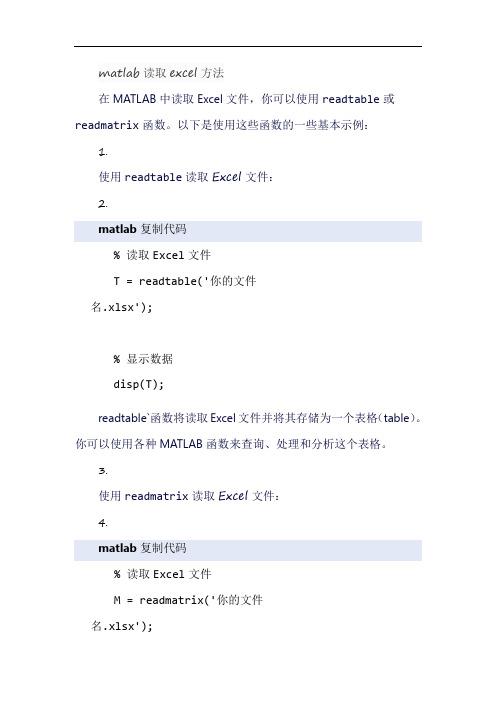
matlab读取excel方法
在MATLAB中读取Excel文件,你可以使用readtable或readmatrix函数。
以下是使用这些函数的一些基本示例:1.
使用readtable读取Excel文件:
2.
matlab复制代码
% 读取Excel文件
T = readtable('你的文件
名.xlsx');
% 显示数据
disp(T);
readtable`函数将读取Excel文件并将其存储为一个表格(table)。
你可以使用各种MATLAB函数来查询、处理和分析这个表格。
3.
使用readmatrix读取Excel文件:
4.
matlab复制代码
% 读取Excel文件
M = readmatrix('你的文件
名.xlsx');
% 显示数据
disp(M);
readmatrix函数将读取Excel文件并将其存储为一个矩阵。
与readtable不同,readmatrix假设Excel文件中的所有数据都是数字,并将其转换为双精度浮点数。
如果你知道Excel文件中的数据类型,你可以使用readmatrix。
但是,如果你不确定数据类型,或者你的数据包含文本,那么你可能更喜欢使用readtable`。
注意:这些示例假设你的Excel文件是.xlsx格式的。
如果你的文件是.xls格式的,你可能需要使用不同的函数或方法来读取。
此外,为了读取Excel文件,你需要在MATLAB中安装Excel File Readers and Writers Toolbox。
matlab关于excel的相关操作
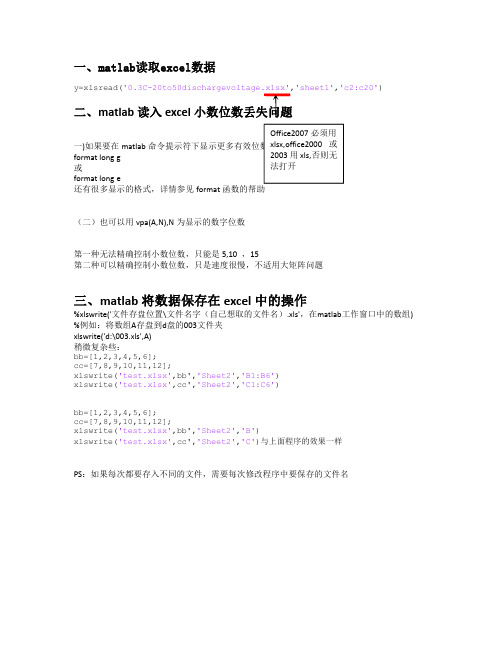
>>w = interp2(service,years,wage,15,1975)
插值结果为:
w=
190.6288
命令 3 interp3
功能 三维数据插值(查表)
格式 VI = interp3(X,Y,Z,V,XI,YI,ZI) %找出由参量 X,Y,Z 决定的三元函数 V=V(X,Y,Z)在点(XI,YI,ZI)的值。参量 XI,YI,ZI 是同型阵列或向量。若向量参 量 XI,YI,ZI 是不同长度,不同方向(行或列)的向量,这时输出参量 VI 与 Y1,Y2,Y3 为同型矩阵。其中 Y1,Y2,Y3 为用命令 meshgrid(XI,YI,ZI)生成的同型阵列。若插 值点(XI,YI,ZI)中有位于点(X,Y,Z)之外的点,则相应地返回特殊变量值 NaN。
yi = interp1(x,Y,xi,method,extrapval) %确定超出 x 范围的 xi 中的分量的外插 值 extrapval,其值通常取 NaN 或 0。 例 2-31 >>x = 0:10; y = x.*sin(x); >>xx = 0:.25:10; yy = interp1(x,y,xx); >>plot(x,y,'kd',xx,yy) 插值图形
=====================
在 Matlab 中排序某个向量(一维)时,可以使用 sort(A),其中 A 为待排序的向量,如果仅是用来排序 A,那么直接使用 sort (A)即可,如果排序后还需要保留原来的索引可以用返回值,即[B,ind]=sort(A),计算后,B 是 A 排序后的向量,A 保持不变,ind 是 B 中每一项对应于 A 中项的索引。排序是安升序进行的。
matlab处理excel数据
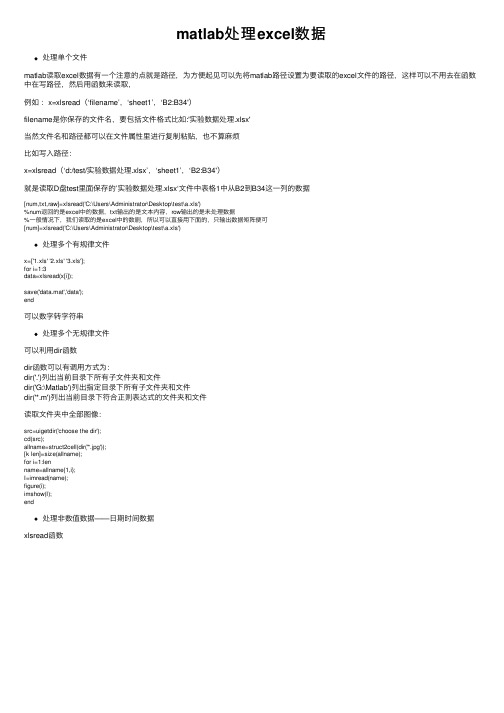
matlab处理excel数据处理单个⽂件matlab读取excel数据有⼀个注意的点就是路径,为⽅便起见可以先将matlab路径设置为要读取的excel⽂件的路径,这样可以不⽤去在函数中在写路径,然后⽤函数来读取,例如:x=xlsread(‘filename’,‘sheet1’,‘B2:B34')filename是你保存的⽂件名,要包括⽂件格式⽐如:'实验数据处理.xlsx'当然⽂件名和路径都可以在⽂件属性⾥进⾏复制粘贴,也不算⿇烦⽐如写⼊路径:x=xlsread(‘d:/test/实验数据处理.xlsx’,‘sheet1’,‘B2:B34')就是读取D盘test⾥⾯保存的’实验数据处理.xlsx‘⽂件中表格1中从B2到B34这⼀列的数据[num,txt,raw]=xlsread('C:\Users\Administrator\Desktop\test\a.xls')%num返回的是excel中的数据,txt输出的是⽂本内容,row输出的是未处理数据%⼀般情况下,我们读取的是excel中的数剧,所以可以直接⽤下⾯的,只输出数据矩阵便可[num]=xlsread('C:\Users\Administrator\Desktop\test\a.xls')处理多个有规律⽂件x=['1.xls' '2.xls' '3.xls'];for i=1:3data=xlsread(x[i]);save('data.mat','data');end可以数字转字符串处理多个⽆规律⽂件可以利⽤dir函数dir函数可以有调⽤⽅式为:dir('.')列出当前⽬录下所有⼦⽂件夹和⽂件dir('G:\Matlab')列出指定⽬录下所有⼦⽂件夹和⽂件dir('*.m')列出当前⽬录下符合正则表达式的⽂件夹和⽂件读取⽂件夹中全部图像:src=uigetdir('choose the dir');cd(src);allname=struct2cell(dir('*.jpg'));[k len]=size(allname);for i=1:lenname=allname{1,i};I=imread(name);figure(i);imshow(I);end处理⾮数值数据——⽇期时间数据xlsread函数。
xlsread函数

xlsread函数xlsread函数是MATLAB中用于读取Excel文件的函数。
通过这个函数,用户可以方便地读取Excel文件中的数据,进行进一步的处理和分析。
下面我们来详细介绍一下xlsread函数的使用方法和功能。
一、函数的语法xlsread(filename, sheet, range)其中,filename表示要读取的Excel文件的文件名,可以包含路径信息。
sheet表示要读取的工作表的名称或索引。
range表示要读取的单元格范围。
二、参数的详细说明1. filename:要读取的Excel文件的文件名,必须是一个字符串。
如果filename参数未指定路径,则xlsread函数从当前文件夹中搜索文件。
如果filename参数包含了路径,则xlsread函数将直接查找指定的文件。
2. sheet:要读取的工作表的名称或索引。
如果不指定该参数,则默认读取第一个工作表。
如果指定了一个名称,则xlsread函数将对工作表名称进行不区分大小写的匹配。
如果指定了一个索引,则xlsread函数将读取该索引对应的工作表。
3. range:要读取的Excel单元格范围。
范围可以用Excel的A1表示法或R1C1表示法指定。
如果省略该参数,则默认为'A1'。
三、函数的返回值xlsread函数将返回一个由读取数据组成的矩阵。
读取的数据可以是数值、文本或日期类型。
如果Excel文件中包含公式,则xlsread函数将返回该公式计算出的值。
如果读取的单元格为空,则返回值将为一个NaN(not a number)。
除了读取数据之外,xlsread函数还可以返回工作表中的其他信息,如工作表名称、单元格的数据类型等。
用户只需要在函数调用中指定需要返回的参数即可。
四、使用示例下面我们来看一个简单的示例,演示如何使用xlsread函数读取Excel文件的数据。
假设我们有一个名为example.xlsx的Excel文件,其中包含一个名为Sheet1的工作表,表中有以下数据:```1 2 34 5 67 8 9```现在我们要读取这个Excel文件中的数据。
- 1、下载文档前请自行甄别文档内容的完整性,平台不提供额外的编辑、内容补充、找答案等附加服务。
- 2、"仅部分预览"的文档,不可在线预览部分如存在完整性等问题,可反馈申请退款(可完整预览的文档不适用该条件!)。
- 3、如文档侵犯您的权益,请联系客服反馈,我们会尽快为您处理(人工客服工作时间:9:00-18:30)。
MATLAB访问excel
MATLAB作为自动化客户端调用Excel服务器编程项目中最后的功能——打印报告,最终确定使用ActiveX方式访问office,这个应该称之为OLE(对象链接与嵌入)方法。
通过MATLAB 调用Excel服务器,可以完成一些非数据对象的交互,比如图片。
在这里演示一下MATLAB与Excel交互的整体过程,当然这里不是报告的内容,这个属于项目的资料了。
这里通过简单的图片来表示,实际要做的时候,步骤和这个基本一致,只是过程麻烦些,每一个图片都要调整,然后数据内容调整,单元格格式等等:
先看一下示意的效果:
1.MATLAB打开自动化方法
使用actxserver函数。
如下:
he = actxserver('Excel.Application');
上述语句创建excel服务器,句柄值为he,通过he可以访问excel服务器的属性和方法。
在使用中为了方便存储,可以设置默认路径,使用excel服务器的DefaultFilePath属性:
he.DefaultFilePath = 'E:\';
调试中为了方便观看excel文件内容,可以设置excel服务器的Visible属性,实际调试时可以改为1,调试过后改为0即可:
he.Visible = 1;
2.创建工作簿方法
通过excel服务器的属性Workbooks创建工作簿句柄,通过该句柄的方法Add
创建工作簿:
hw = he.Workbooks.Add;
然后,继续通过hw的Worksheets属性建立Sheets类句柄:
hs = hw.Worksheets;
访问某一sheet的方法即用sheets的Item方法:
sheetItem = hs.Item(1);
上面即建立的sheet类句柄,可以通过该句柄访问单一sheet。
3.生成带有图形的Excel,主要是figure位置和格式,粘贴时只能选择单元格,需要精细修饰就要使用下面的方法了。
通过sheet类句柄的Range方法建立Range类句柄,通过其PasteSpecial方法将粘贴板内容粘贴至excel工作簿由Range类句柄选中的单元,比如A1:
sheetItem.Range('A1').PasteSpecial;
然后每一个figure的位置等属性,可以继续修饰:
hshape = sheetItem.Shapes;
hs1 = Item(hshape, 1);
hs1.IncrementLeft(358.5);
hs1.IncrementTop(157.5);
hs1.Placement = 'xlFreeFloating';
上面的语句即完成将figure1右移和下移,并且设置不随单元格大小变化而改变。
4.保存退出
通过Workbooks类的SaveAs方法存储工作簿,通过excel类的quit属性退出COM服务器。
hw.SaveAs([he.DefaultFilePath '\示意.xls']);
he.Quit;
上面就是通过MATLAB访问Excel服务器的整个过程,图片中文件的生成代码如下:
复制内容到剪贴板
代码:
%% A COM Utilization
% $Author: lskyp
%% Interface between MATLAB & Excel
% Create COM server
he = actxserver('Excel.Application');
he.DefaultFilePath = 'd:\Program Files\MATLAB\R2009a\work\报告'; he.Visible = 1;
% Create workbook & sheet
hw = he.Workbooks.Add;
hs = hw.Worksheets;
sheetItem = hs.Item(1);
%% Generate figure and copy
% Plot
PlotAFig;
hgexport(gcf, '-clipboard');
sheetItem.Range('A1').PasteSpecial;
PlotAFig;
hgexport(gcf, '-clipboard');
sheetItem.Range('A1').PasteSpecial;
PlotAFig;
hgexport(gcf, '-clipboard');
sheetItem.Range('A1').PasteSpecial;
close all
% Modify the Position of Each Figure
hshape = sheetItem.Shapes;
hs1 = Item(hshape, 1);
hs1.IncrementLeft(100);
hs1.IncrementTop(20);
hs1.Placement = 'xlFreeFloating';
hs1 = Item(hshape, 2);
hs1.IncrementLeft(100);
hs1.IncrementTop(320);
hs1.Placement = 'xlFreeFloating';
hs1 = Item(hshape, 3);
hs1.IncrementLeft(100);
hs1.IncrementTop(620);
%% save workbook
hw.SaveAs([he.DefaultFilePath '\演示.xlsx']); he.Quit;
he.delete;
clear all。
